❓ Warum zeigt mein WhatsApp Kontakte nur teilweise mit Namen oder sogar nur eine Reihe von Zahlen an?
Wenn Sie WhatsApp öffnen und nur Nummern anstelle von Kontaktnamen sehen oder einige Kontakte nur mit Teil des Namen angezeigt werden, ist die Kommunikation über die App erschwert.
In diesem Artikel zeigen wir Ihnen, wie Sie auf Ihrem iPhone WhatsApp-Kontakte aktualisieren können. Sollte die Aktualisierung nicht funktionieren, stellen wir Ihnen auch andere Lösungen vor, mit dem Sie diese Probleme beheben können.

Wie kann man bei WhatsApp die Kontakte aktualisieren iPhone?
Wie üblich werden die WhatsApp-Kontakte auf dem iPhone automatisch aktualisiert, allerdings nur, wenn Sie WhatsApp Zugriff auf Ihre Kontakte gewähren.
So können Sie WhatsApp Kontakte aktualisieren bei iPhone und befolgen die folgenden Schritte:
Schritt 1: Sie haben neue Kontakte in Ihr iPhone Kontakte-App aufgenommen.
Schritt 2: Öffnen Sie die "Einstellungen" > "Datenschutz & Sicherheit" > "Kontakte".
Schritt 3: Vergewissern Sie sich, dass der Schieberegler neben WhatsApp aktiviert ist (der Schieberegler ist grün und nicht grau), damit WhatsApp Ihre Kontaktliste aus dem Telefonbuch zugreifen kann.
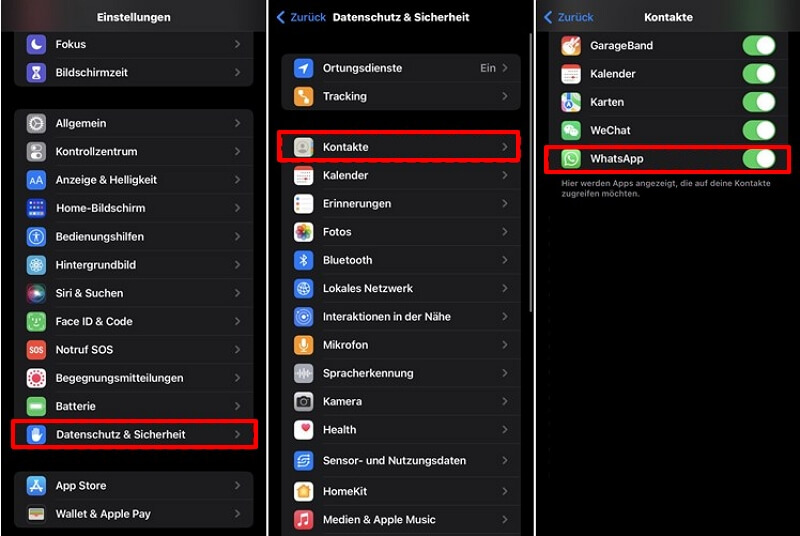
Was tun, wenn iPhone WhatsApp-Kontakte aktualisieren geht nicht?
Vielleicht können Sie selbst nachdem Sie WhatsApp den Zugriff auf die Kontakte erlaubt haben und die WhatsApp-Kontakte aktualisiert auf dem iPhone 14/13/12/11/X/XR/XS/8 haben, Ihre Kontakte oder Kontaktname immer noch nicht anzeigen. Unten bieten wir Ihnen weitere Lösungen, die Ihnen helfen könnten, das Problem mit den WhatsApp-Kontakten auf Ihrem iPhone zu beheben:
1 Kontaktformat in Adressebuch überprüfen
Haben Sie kürzlich bestehenden Kontakten im Adressebuch geändert: Telefonnummern, Namen oder andere Informationen wurden geändert.
Suchen Sie den entsprechenden Kontakt in der Kontakte-Anwendung und überprüfen Sie, ob sich die Informationen geändert haben. Wenn sich die Informationen geändert haben, halten Sie den entsprechenden Kontakt gedrückt und wählen Sie Anruf oder Video und dann WhatsApp, um ein neues Chat-Fenster in WhatsApp zu öffnen.
2 Aktualisieren Sie Ihre WhatsApp auf die neueste Version
Wenn Sie eine ältere Version von WhatsApp verwenden, können möglicherweise Fehler auftreten, die in der neuesten Version behoben wurden. Um Apple-Geräte WhatsApp Kontakte zu aktualisieren, befolgen Sie die folgenden Schritte:
Schritt 1: Öffnen Sie den App Store auf Ihrem iPhone. Klicken Sie auf Ihren Avatar in der oberen rechten Ecke. Scrollen Sie ein wenig nach unten und wählen Sie "Aktualisieren" rechts von jeder Anwendung.
Schritt 2: Suchen Sie in der verfügbaren Liste nach "WhatsApp Messenger". Klicken Sie neben der App auf "Aktualisieren".
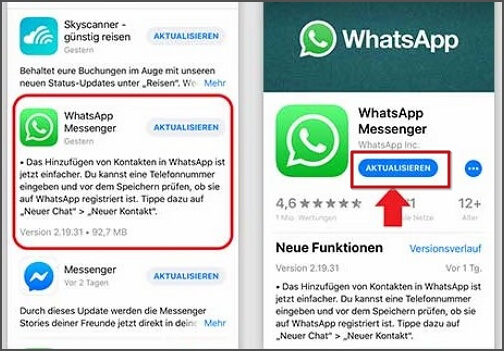
3 Starten Sie Ihr Gerät und WhatsApp neu
Manchmal kann schon das einfache Neustarten Ihres Geräts einige Probleme beheben. Auch das Neustarten von WhatsApp selbst kann dazu beitragen, Probleme zu beheben, inklusive Kontakte Aktualisieren von WhatsApp auf dem iPhone. Nachfolgend zeigen wir Ihnen, wie Sie sowohl das iPhone als auch WhatsApp neu starten können.
Neustarten des iPhones
iPhone X und neuere Modelle
Schritt 1: Drücken und halten Sie sowohl die Seitentaste als auch eine der Lautstärketasten. Warten Sie, bis ein Schieberegler angezeigt wird.
Schritt 2: Ziehen Sie den Schieberegler, um das iPhone auszuschalten. Halten Sie anschließend die Seitentaste gedrückt, bis das Apple-Logo angezeigt wird.
iPhone 8 und frühere Modelle
Schritt 1: Drücken und halten Sie die Seitentaste (oder die obere Taste), bis ein Schieberegler angezeigt wird. Ziehen Sie den Schieberegler, um das Gerät auszuschalten.
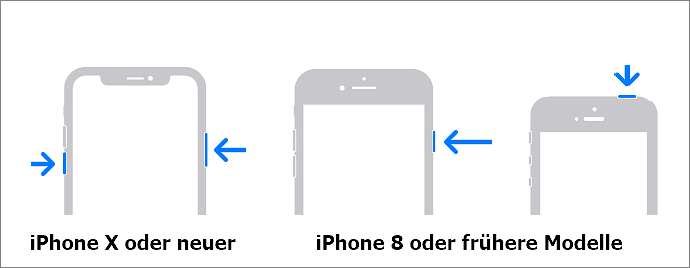
WhatsApp neu starten
Schritt 1: Doppelklicken Sie auf die Home-Taste oder suchen Sie WhatsApp auf Ihrem Bildschirm und wischen Sie auf der WhatsApp-Vorschau nach oben, um sie zu schließen. Öffnen Sie dann WhatsApp erneut.
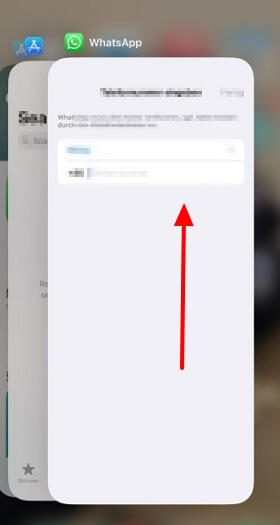
4 Überprüfen oder ändern Sie Ihre Internetverbindung
WhatsApp funktioniert nicht richtig, wenn Sie keine stabile Internetverbindung haben. Überprüfen Sie Ihre Internetverbindung und nehmen Sie Änderungen vor, die Ihr WhatsApp-Kontakte auf dem iPhone aktualisieren könnten, befolgen Sie die folgenden Schritte:
Schritt 1: Tippen Sie auf dem Startbildschirm auf "Einstellungen". Klicken Sie auf "WLAN" und aktivieren Sie es.
Schritt 2: Wählen Sie unter "NETZWERKE" ein WLAN-Netzwerk aus. Geben Sie das Passwort ein und klicken Sie dann zum Verbinden.
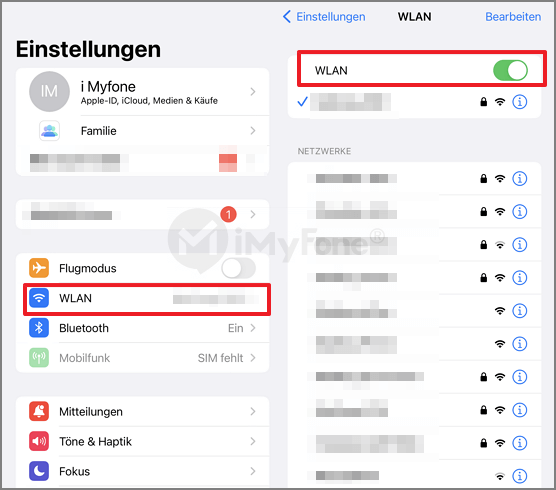
5 WhatsApp iPhone Kontakte manuell aktualisieren
Wenn es nur ein oder zwei WhatsApp-Kontakte sind, die sich nicht auf Ihrem iPhone aktualisieren lassen, empfiehlt es sich, diese manuell als neue WhatsApp-Kontakte hinzuzufügen.
Schritt 1: Tippen Sie auf WhatsApp rechts oben das Symbol +.
Schritt 2: Wählen Sie jetzt "Neuer Kontakt".
Schritt3: Geben Sie Namen und Telefonnummer ein und dann tippen auf "Speichern".
6 WhatsApp deinstallieren und erneu installieren
Wenn Sie alle Methoden ausprobiert haben, kann das Problem nicht behoben werden. Löschen Sie einfach alle WhatsApp-Daten und installieren Sie die App erneut. Konfigurieren Sie alles wie eine neue App.
BONUS: iPhone gelöschte Kontakte mit iMyFone D-Back zurückhohlen
In diesem Fall können Sie ein Drittanbieter-Tool namens iMyFone D-Back verwenden. Das Gute an iMyFone D-Back ist, dass es die meisten iOS-Probleme beheben kann. Wenn Sie den Standardmodus verwenden, gehen Ihre Daten nicht verloren.
Warum das iMyFone D-Back die Wahl wert ist:
- Stellen Sie verlorene oder gelöschte Daten auf Ihrem iOS-Gerät oder aus iTunes/iCloud-Backups wieder her.
- Es kann Ihnen helfen, gelöschte Kalenderereignisse von Ihrem iPhone und gelöschte Fotos von iCloud wiederherzustellen sowie den Speicherortpfad von iTunes zu ändern.
- Wiederherstellung von Daten aus mehreren sozialen Anwendungen: WhatsApp/Linie/Kik/Viber/Wechat/QQ.
- Außerdem kann es iOS-Probleme ohne Datenverlust im Standardmodus beheben, den Wiederherstellungsmodus mit einem Klick aufrufen/verlassen und Ihr iOS-Gerät im erweiterten Modus komplett neu installieren.
- Unterstützung für die neuesten iPhone-Modelle und iOS-Systeme (iPhone 15/16 und iOS 17/18).
Mit D-Back ist es einfach, Ihnen zu helfen, iOS WhatsApp Kontakte zu aktualisieren. Befolgen Sie die folgenden Schritte:
Schritt 1: Starten Sie D-Back auf Ihrem Computer und klicken Sie auf "System reparieren". Verbinden Sie Ihr Gerät mit dem Computer. Wählen Sie den “Standardmodus” aus.
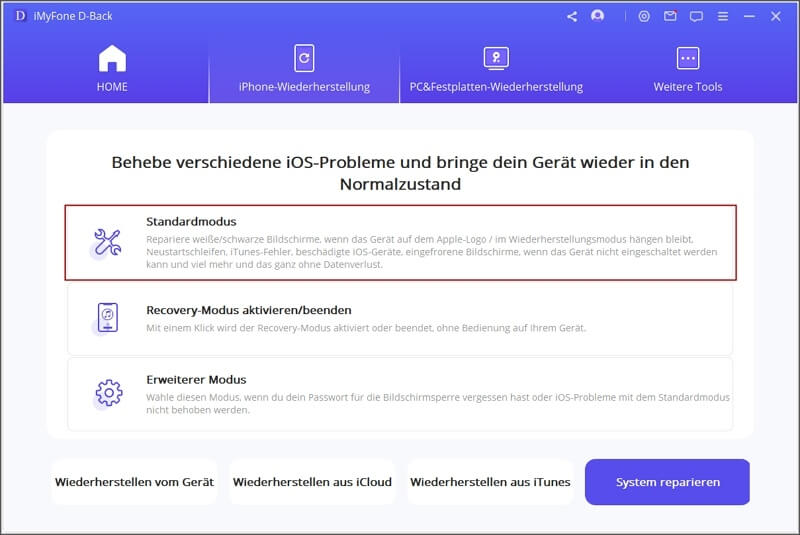
Schritt 2: Versetzen Sie Ihr Gerät gemäß den Anweisungen auf dem Bildschirm in den DFU- oder den Wiederherstellungsmodus.
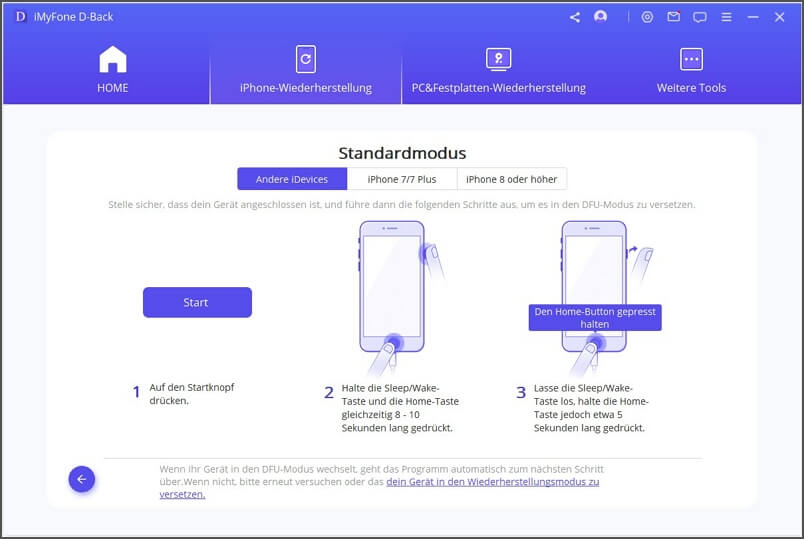
Schritt 3: Wählen Sie das richtige erkannte Gerät aus und klicken Sie dann auf "Herunterladen", um das Firmware-Paket herunterzuladen. Danach wird D-Back die Firmware überprüfen und alle Ihre iOS-Probleme beheben.
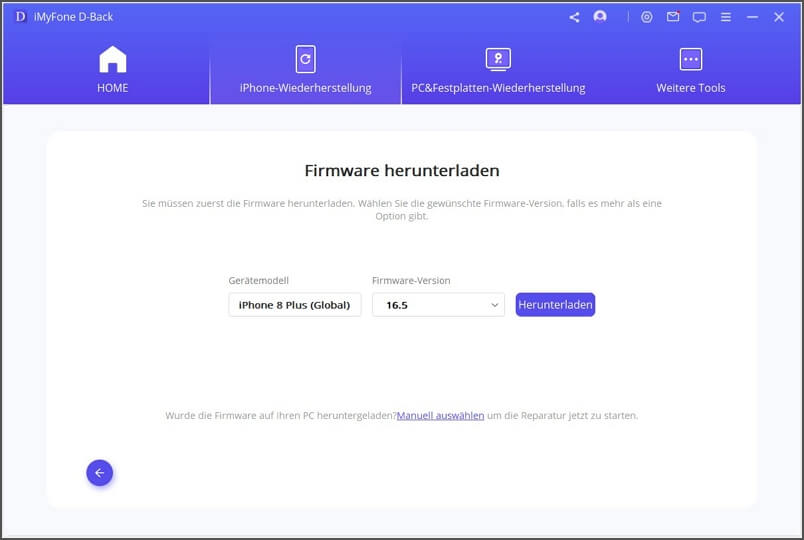
Schritt 4: Warten Sie kurz, bis der Reparaturvorgang abgeschlossen ist, und prüfen Sie, ob Ihr Gerät startbereit ist.
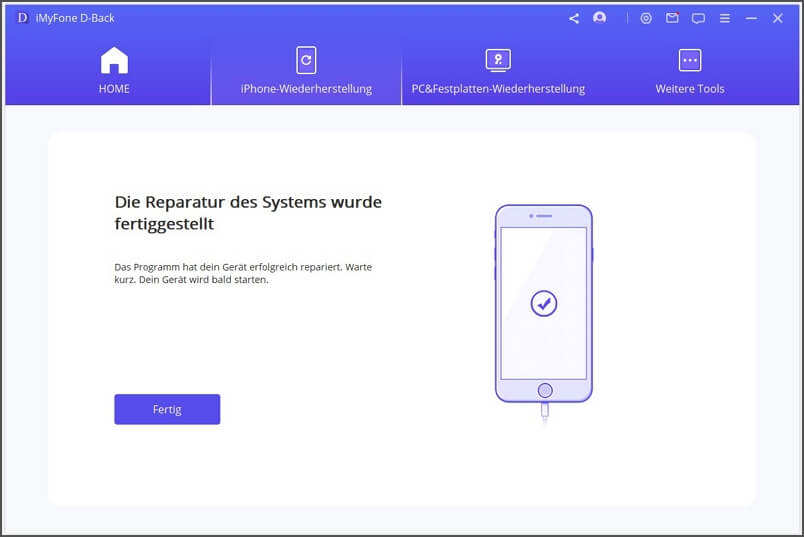
Bevor Sie mit der Behebung eines iOS-Problems beginnen, empfiehlt es sich immer, Ihr iPhone zu sichern. Wenn während des Reparaturvorgangs Daten verloren gehen, können Sie sie problemlos aus Ihrem Backup wiederherstellen. Sie können sowohl iTunes als auch iCloud verwenden, um Ihr iPhone zu sichern.
Wenn Sie jedoch eine flexiblere Option suchen, können Sie iMyFone iTransor verwenden. Es ermöglicht Ihnen, Ihr Gerät vollständig oder teilweise zu sichern. Bei der Wiederherstellung Ihrer Backup-Daten wird die aktuelle iPhone-Daten nicht überschrieben. Das Tool kann Ihre Daten teilweise wiederherstellen, sodass Sie beispielsweise nur WhatsApp wiederherstellen können.
Fazit
In diesem Artikel haben wir Ihnen gezeigt, wie Sie iPhone WhatsApp-Kontakte aktualisieren können. Wenn es nicht möglich ist, die Kontakte zu aktualisieren, versuchen Sie einfach, die oben genannten Lösungen zu verwenden. Wir empfehlen hier iMyFone D-Back, um Ihre verschiedenen iOS-Probleme zu lösen und Ihre Daten schnell und einfach wiederherzustellen, ohne dass Sie sich Gedanken über Datenverluste machen müssen. Bitte hinterlassen Sie unten einen Kommentar, falls Sie weitere Fragen haben.





